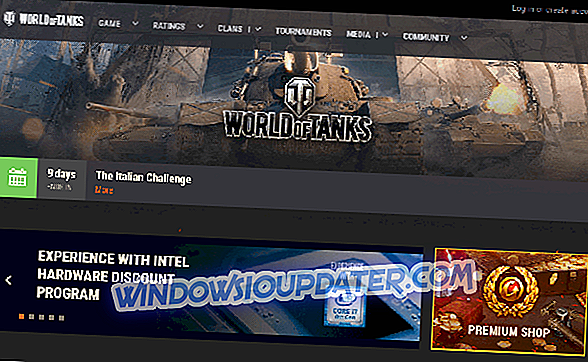Windows 10 już od jakiegoś czasu nie działa, ale ludzie z całego internetu zgłaszają problemy, takie jak „Instalacja systemu Windows 10 utknęła na poziomie 1%, 20%, 90%”, „Instalacja systemu Windows 10 utknęła w logo Windows”, „Instalacja systemu Windows 10 utknął na czarnym ekranie ”i najbardziej popularny, „ COŚ SIĘ ZDARZYŁO ”. W tym artykule postaramy się pomóc w znalezieniu rozwiązania tego problemu.
Zanim przejdziemy do rzeczywistych rozwiązań, musimy Ci powiedzieć, aby najpierw sprawdzić, czy Twój komputer jest zgodny z Windows 10. Dotyczy to zwłaszcza tych, którzy nie mieli zainstalowanego Windows 10 Technical Preview przynajmniej raz, ale zdecydowali się uaktualnić, gdy pojawi się pełna wersja. W ramach testu zgodności należy również sprawdzić, czy system BIOS został zaktualizowany do obsługi systemu Windows 10.
Instalacja systemu Windows 10 utknęła, jak to naprawić?
Zdaniem użytkowników czasami Windows 10 może utknąć podczas procesu instalacji. Może to być duży problem, ale mogą wystąpić inne problemy z instalacją. Jeśli chodzi o problemy z instalacją, oto kilka problemów zgłaszanych przez użytkowników:
- Instalacja systemu Windows 10 utknęła na logo, przygotowywanie, czarny ekran, uruchamianie instalacji, sprawdzanie aktualizacji, wirowanie kropek, niebieski ekran, fioletowy ekran - Jest wiele problemów, które mogą spowodować zablokowanie konfiguracji systemu Windows 10, ale powinieneś być w stanie naprawić większość tych problemów za pomocą jednego z naszych rozwiązań.
- Instalacja systemu Windows 10 nie powiodła się - czasami instalacja może się nie powieść z różnych powodów. Omówiliśmy już, co zrobić, jeśli instalacja systemu Windows 10 nie powiedzie się w jednym z naszych starszych artykułów, więc sprawdź je, aby uzyskać szczegółowe instrukcje.
- Błąd instalacji systemu Windows 10 - czasami mogą wystąpić błędy instalacji na komputerze. Może to być spowodowane ustawieniami języka, ale po ich dostosowaniu problem powinien zostać rozwiązany.
- Instalacja pętli restartu systemu Windows 10 - Czasami komputer może utknąć w pętli restartu. Aby rozwiązać ten problem, sprawdź sprzęt. Czasami pamięć RAM może być uszkodzona, co może spowodować pojawienie się tego i innych błędów.
- Instalacja systemu Windows 10 utknęła, upewniając się, że jesteś gotowy do instalacji - często instalacja może się zablokować, upewniając się, że jesteś gotowy do zainstalowania wiadomości. W takim przypadku należy odłączyć wszystkie nieistotne urządzenia peryferyjne i sprawdzić, czy to pomaga.
Rozwiązanie 1 - Zainstaluj system Windows 10 z zewnętrznego nośnika
Jeśli otrzymałeś bezpłatne uaktualnienie do systemu Windows 10 za pośrednictwem usługi Windows Update, istnieje prawdopodobieństwo, że coś poszło nie tak podczas pobierania przez system aktualizacji, co wpływa na instalację systemu. Na szczęście firma Microsoft dostarczyła pliki ISO zarówno 32-bitowych, jak i 64-bitowych wersji systemu Windows 10 dla wszystkich, którzy nie otrzymali systemu Windows 10 przez aktualizację. Możesz więc spróbować utworzyć zewnętrzny dysk USB z instalacją systemu Windows 10 i zainstalować system.
Możesz pobrać narzędzie do tworzenia obrazu USB z plikami ISO systemu Windows 10 tutaj. Postępuj zgodnie z instrukcjami i mam nadzieję, że będziesz mógł normalnie zainstalować system Windows 10.
Rozwiązanie 2 - Coś się stało podczas instalacji systemu Windows 10
Jeśli śledzisz wiadomości o systemie Windows 10, prawdopodobnie słyszałeś o niesławnym problemie „ Coś się stało” . Internet oszalał na punkcie tej kreacji (jeśli jest to nawet celowe) sposób Microsoftu, aby powiedzieć, że nie można zainstalować systemu Windows 10 na komputerze. Ale jeśli spotkałeś się z tym problemem, może nie być dla ciebie taki zabawny. Udało nam się znaleźć rozwiązanie tego dziwnego komunikatu o błędzie i mamy nadzieję, że zadziała.
Oto, co musisz zrobić, aby „coś się stało” podczas instalacji systemu Windows 10:
- Przejdź do Szukaj, wpisz panel sterowania i otwórz Panel sterowania .
- Idź do regionu .

- Przejdź do regionu dla Stanów Zjednoczonych (lub dowolnego regionu) i kliknij kartę Administracja .
- Zmień język na angielski (Stany Zjednoczone).
Nie wiemy, czy ten dziwny problem dotyczy użytkowników spoza USA, ale rozwiązanie jest takie samo dla każdego innego regionu. Po zmianie ustawień językowych powinno być możliwe normalne zainstalowanie systemu Windows 10.
Rozwiązanie 3 - Błąd 80240020 podczas instalacji systemu Windows 10
Niektórzy użytkownicy, którzy otrzymali system Windows 10 jako bezpłatną aktualizację za pośrednictwem usługi Windows Update, otrzymali nieoczekiwany błąd 80240020. Przyczyna tego błędu jest podobno spowodowana przeciążeniem serwerów Windows, co może spowodować otrzymanie uszkodzonych plików do pobrania.
Aby naprawić ten błąd, powinieneś wykonać kilka poprawek i oto jak to zrobić:
- Przejdź do folderu $ Windows. ~ BT w C: i upewnij się, że zaznaczyłeś opcję Ukryte elementy na pasku narzędzi.
- Usuń jak najwięcej plików i folderów (nie będziesz mógł ich usunąć z powodu problemów z uprawnieniami).
- Przejdź do C: / Windows / Software Distribution / Pobierz i usuń wszystko w tym folderze.
- Kliknij prawym przyciskiem myszy przycisk menu Start i otwórz wiersz polecenia (administrator) .

- Wpisz następujące polecenie i naciśnij klawisz Enter: exe / updatenow
Poczekaj kilka minut, a następnie sprawdź, czy Windows Update ponownie zaczął pobierać Windows 10. Po pobraniu systemu pojawi się komunikat „Przygotowanie do instalacji”. Następnie po otrzymaniu komunikatu „Twoja aktualizacja do systemu Windows 10 jest już gotowa” uruchom ponownie komputer i spróbuj ponownie zainstalować system Windows 10.
Rozwiązanie 4 - Odłącz dodatkowe monitory i inne urządzenia peryferyjne

Według użytkowników instalacja systemu Windows 10 może zostać zablokowana przez wiele monitorów. Kilku użytkowników zgłaszało różne problemy podczas używania dwóch monitorów podczas instalacji.
Wygląda na to, że konfiguracja systemu Windows 10 nie obsługuje dwóch monitorów, a aby rozwiązać ten problem, wystarczy użyć jednego monitora. Odłącz wszystkie dodatkowe monitory i spróbuj uruchomić konfigurację za pomocą jednego monitora i sprawdź, czy to działa.
Oprócz monitora czasami inne urządzenia USB mogą powodować ten problem. Można jednak rozwiązać problem po prostu przez odłączenie wszystkich innych urządzeń USB. Kilku użytkowników zgłosiło problem z koncentratorem USB, ale po jego odłączeniu instalacja zakończyła się bez problemów.
Rozwiązanie 5 - Usuń nośnik instalacyjny

Wielu użytkowników zgłosiło, że ich konfiguracja utknęła podczas rozszerzania procesu plików Windows . Aby rozwiązać ten problem, zaleca się tymczasowe usunięcie nośnika instalacyjnego i ponowne włożenie go.
Użytkownicy zgłosili, że działało to podczas korzystania z dysku DVD w celu zainstalowania systemu Windows 10, ale może również działać z dyskiem flash USB, więc warto wypróbować.
Rozwiązanie 6 - Zmień ustawienia BIOS

Zdaniem użytkowników czasami instalacja systemu Windows 10 może zostać zablokowana z powodu konfiguracji systemu BIOS. Aby rozwiązać ten problem, musisz uzyskać dostęp do systemu BIOS i wprowadzić kilka zmian. Aby to zrobić, po prostu naciskaj przycisk Del lub F2 podczas uruchamiania systemu, aby przejść do systemu BIOS. Jeśli masz problemy z wejściem do BIOS-u, koniecznie sprawdź instrukcję obsługi płyty głównej i zobacz, jak prawidłowo uzyskać dostęp do BIOS-u.
Według użytkowników czasami następujące funkcje mogą powodować pojawienie się tego problemu:
- Obsługa starszych napędów dyskietek
- Intel SpeedStep
Aby rozwiązać ten problem, wyłącz te funkcje i sprawdź, czy problem został rozwiązany. Niewielu użytkowników zgłosiło, że funkcja HyperTransport może spowodować pojawienie się tego problemu i aby to naprawić, należy ustawić KN HT Speed na 1X i KN HT Width na 8 .
Po wyłączeniu tych funkcji sprawdź, czy problem został rozwiązany.
Rozwiązanie 7 - Usuń kilka modułów pamięci RAM

Według użytkowników, instalacja systemu Windows 10 może czasami utknąć z powodu ilości pamięci RAM. Kilku użytkowników zgłosiło ten problem podczas próby zainstalowania systemu Windows 10 na komputerze z dużą ilością pamięci RAM.
Aby rozwiązać ten problem, użytkownicy sugerują usunięcie kilku modułów pamięci RAM z komputera i sprawdzenie, czy to pomaga. Według użytkowników problem ten wystąpił podczas korzystania z 12 GB pamięci RAM, ale po zmniejszeniu ilości pamięci RAM do 6 GB problem został całkowicie rozwiązany, a system Windows 10 zainstalowany bez problemów.
Po zainstalowaniu systemu Windows można włożyć pozostałą pamięć RAM, a problem powinien zostać rozwiązany całkowicie.
Pamiętaj, że nie oznacza to, że twoja pamięć RAM jest uszkodzona, ale czasami wadliwa pamięć RAM może również powodować ten problem. Aby sprawdzić, czy twoja pamięć RAM działa, musisz użyć narzędzia innej firmy, takiego jak MemTest86 + i przetestować z nim pamięć RAM.
Rozwiązanie 8 - Usuń wszystkie partycje
Jeśli instalacja systemu Windows 10 utknie na komputerze, problem może być związany z partycjami. Aby rozwiązać ten problem, niektórzy użytkownicy sugerują usunięcie wszystkich partycji na komputerze, a następnie ich ponowne utworzenie. Jest to drastyczne rozwiązanie, ponieważ usunie wszystkie pliki z dysku twardego.
Jeśli nie możesz zainstalować systemu Windows 10, upewnij się, że wykonałeś kopię zapasową wszystkich ważnych plików przed wypróbowaniem tego rozwiązania. Z drugiej strony, jeśli twój komputer jest nowy i nie masz na nim żadnych ważnych plików, możesz spróbować tego rozwiązania.
Rozwiązanie 9 - Pozostaw instalację uruchomioną na kilka godzin
Czasami najprostsze rozwiązanie jest najlepsze, a kilku użytkowników zgłosiło, że naprawili problem po prostu pozostawiając instalację uruchomioną na kilka godzin. Ostatecznie zainstalowano system Windows 10 i problem został rozwiązany.
Pamiętaj, że być może będziesz musiał poczekać kilka godzin, a niewielu użytkowników zgłosiło, że proces instalacji trwał ponad pięć godzin. Jeśli nie chcesz czekać tak długo, radzimy wypróbować niektóre z naszych innych rozwiązań.
Jeśli masz jakiekolwiek inne problemy związane z systemem Windows 10, możesz sprawdzić rozwiązanie w naszej sekcji Windows 10 Fix.